مەزمۇن جەدۋىلى
Excel دا بىر قانچە ۋاراق بىلەن ئىشلەۋاتقاندا ، باشقا خىزمەت جەدۋىلىدىكى سانلىق مەلۇماتلارنى ئاپتوماتىك كۆپەيتىشنىڭ زۆرۈرلۈكىنى ھېس قىلىش ناھايىتى نورمال ئەھۋال. بۇ مەقسەتكە يېتىشنىڭ بىر قانچە ئاسان ۋە ئاددىي ئۇسۇللىرى بار. بۇ ماقالىدە قانداق قىلىپ مۇۋاپىق قەدەم ۋە رەسىملەر ئارقىلىق باشقا خىزمەت جەدۋىلىدىكى سانلىق مەلۇماتلارنى ئاپتوماتىك ھالدا توپلىيالايدىغانلىقىڭىزنى ئۆگىنىسىز.
مەشىق خىزمەت دەپتىرىنى چۈشۈرۈڭ بىز بۇ ماقالىنى تەييارلاش ئۈچۈن ئىشلىتىلگەن خىزمەت دەپتىرى. باشقا خىزمەت جەدۋىلىدىن ئاپتوماتىك ئادەم توپلاش. Excel دىكى خىزمەت جەدۋىلى
1. Excel دىكى خىزمەت جەدۋىلىنى ئۇلاش ئارقىلىق ئاپتوماتىك نوپۇس
تۆۋەندىكى رەسىمدە ، جەدۋەل 1 بىر تۈركۈم ئەقلىي ئىقتىدارلىق تېلېفون تىپلىرىنىڭ بەزى ئۆلچەملىرىگە ۋەكىللىك قىلىدۇ.

مانا بۇ جەدۋەل 2 بىرىنچى بەتتىن پەقەت ئۈچ ئىستون چىقىرىلدى. باھا جەدۋىلىنى بىرىنچى بەتتىن تارتىپ چىقىرىش ئۈچۈن بۇ يەردە ئوخشىمىغان ئۇسۇللارنى كۆرسىتىپ ئۆتىدىغان بولغاچقا ، باھا ستون تېخى كۆچۈرۈلمىدى. بىرىنچى بەتتىكى (جەدۋەل 1) دىكى ماس ئىستوندا ئۆزگىرىش بولسا باھا ئىستونىنى ئاپتوماتىك يېڭىلايدىغان بەزى قائىدىلەرنى ساقلىشىمىز كېرەك.

ئەمدى بىز بۇ ئىككى خىزمەت جەدۋىلىنى قانداق باغلىيالايدىغانلىقىمىزنى كۆرۈپ باقايلى ، شۇنداق بولغاندا بىر خىزمەت جەدۋىلىدىكى سانلىق مەلۇماتلار (جەدۋەل 2) باشقا خىزمەت جەدۋىلى (جەدۋەل 1) نى ئاساس قىلىپ ئاپتوماتىك توپلىنىدۇ.
📌 1-قەدەم:
< جەدۋەل 1 دىن ، (F5: F14) ئەقلىي ئىقتىدارلىق تېلېفوننىڭ باھاسىنى ئۆز ئىچىگە ئالغان كاتەكچىلەرنىڭ دائىرىسىنى تاللاڭ>

📌 2-قەدەم:
now ھازىر جەدۋەل 2 گە كىرىڭ.
< باھا ئىستونىدىكى تۇنجى چىقىرىش كاتەكچىسىنى تاللاڭ. تۆۋەندىكى ئېكران رەسىمىدە قىزىل كۋادرات. 4>. ئەمدى بىز دەسلەپكى خىزمەت جەدۋىلىدىكى سانلىق مەلۇماتلارنىڭ قانداق ئۆزگىرىدىغانلىقىنى كۆرىمىز (جەدۋەل 1) ئىككىنچى خىزمەت جەدۋىلىدىكى سانلىق مەلۇماتلارنى ئاپتوماتىك ھالدا توپلايدۇ (جەدۋەل 2) .
. ۋە Sheet2 غا كىرىڭ. بۇ ئارقىلىق بىز ئىككى ياكى بىر قانچە خىزمەت جەدۋىلىنى ئاسانلا ئاپتوماتىك نوپۇسقا باغلىيالايمىز.

تېخىمۇ كۆپ ئوقۇڭ: Excel باشقا كاتەكچىگە ئاساسەن
2. ئوخشاش بەلگە ئارقىلىق سانلىق مەلۇماتنى ئاپتوماتىك يېڭىلاش باشقا خىزمەت جەدۋىلىدىكى كاتەكچە (لەر) نى كۆرسىتىدۇ
ھازىر بىز باشقا بىر ئۇسۇلنى قوللىنىمىز ، بۇ يەردە بىز بىر خىزمەت جەدۋىلىدىن يەنە بىر خىزمەت جەدۋىلىگە كۆچۈرۈپ چاپلىمايمىز. بەلكى بىز باشقا خىزمەت جەدۋىلىدىن كاتەكچە پايدىلىنىش ماتېرىيالىنى ئىشلىتىمىزسانلىق مەلۇمات.
📌 1-قەدەم:
< تەڭ (=) بەلگىسىنى قويۇڭ.
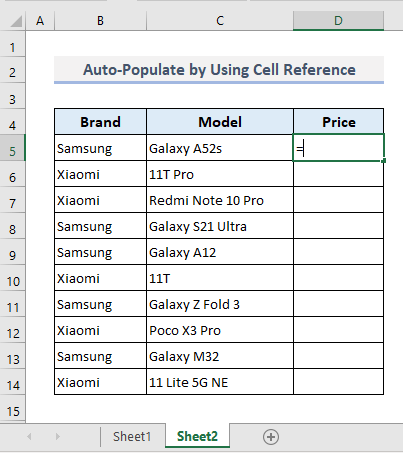
📌 2-قەدەم:
< جەدۋەل 1 گە كىرىڭ. نى بېسىڭ> D5 دىن D14 غىچە. ئەگەر جەدۋەل 1 دىكى باھا ئىستونىدىكى سانلىق مەلۇماتلارنى ئۆزگەرتسىڭىز ، مۇناسىپ تۈرنىڭ يېڭىلانغان باھاسىنى دەرھال جەدۋەل 2 دىن كۆرەلەيسىز.
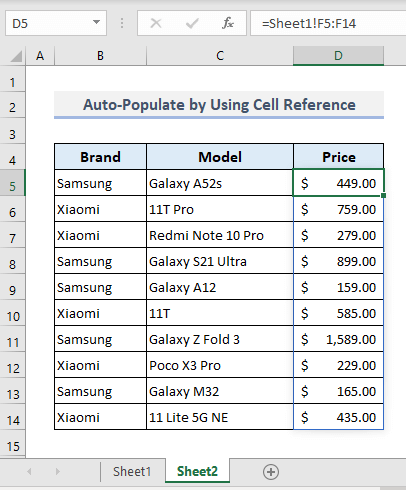
تېخىمۇ كۆپ ئوقۇڭ: Excel دىكى سانلىق مەلۇماتلار بىلەن ئاخىرقى قاتارغا قانداق تولدۇرىمىز (3 تېز ئۇسۇل)
مۇشۇنىڭغا ئوخشاش ئوقۇشلۇقلار
- Excel دىكى تىزىملىكتىن كاتەكچە ياكى ستونلارنى قانداق تولۇقلاش
- Excel دا ئالدىن پەرەز قىلىش (5 خىل ئۇسۇل)
- Excel دىكى ئىستونلارنى ئاپتوماتىك ساناش (5 ئاسان ئۇسۇل)
- 4>
- Excel VBA: دائىرە سىنىپىنىڭ ئاپتوماتىك تولۇقلاش ئۇسۇلى مەغلۇپ بولدى (3 ھەل قىلىش چارىسى)
3. Excel
دىكى باشقا خىزمەت جەدۋىلىدىن INDEX-MATCH فورمۇلاسىنى ئاپتوماتىك ئىشلىتىش ئۈچۈن بىز INDEX ۋە ماس ئىقتىدارلىرىنى بىرلەشتۈرۈپ سانلىق مەلۇماتلارنى ئاپتوماتىك يېڭىلايمىز. Excel دىكى خىزمەت جەدۋىلى.
📌 1-قەدەم:
< ۋە تۆۋەندىكىلەرنى كىرگۈزۈڭفورمۇلا:
=INDEX(Sheet1!$B$5:$F$14,MATCH(Sheet2!$C35,Sheet1!$C$5:$C$14,0),MATCH($D$4,Sheet1!$B$4:$F$4,0)) < Enter نى بېسىڭ ، سىز ئەقلىي ئىقتىدارلىق تېلېفوننىڭ تۇنجى ئېلىنغان باھاسىنى جەدۋەل 1 دىن تاپشۇرۇۋالىسىز. .
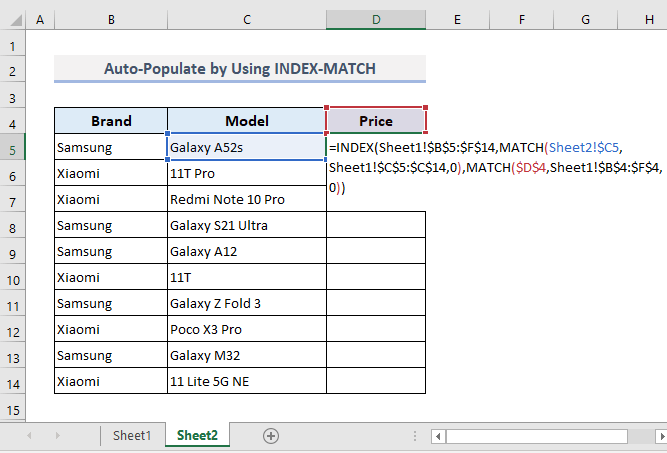
📌 2-قەدەم:
4> ستون D دىكى قالغان ھۈجەيرىلەرنى ئاپتوماتىك تولدۇرۇش ئۈچۈن. جەدۋەل 2 دىكى ماس كېلىدىغان ئەقلىي ئىقتىدارلىق تېلېفوننىڭ باھاسى جەدۋەل 1 دىكى باھا ئۆزگىرىشىگە ئاساسەن.
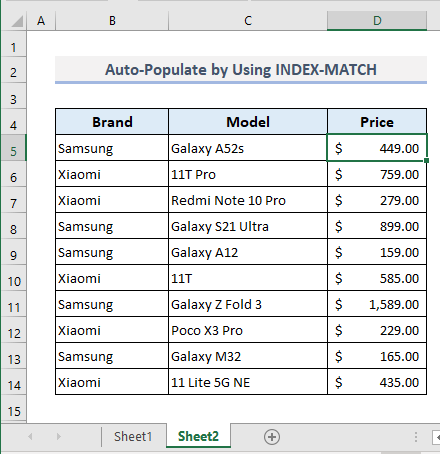
تېخىمۇ كۆپ ئوقۇڭ: Excel دا ئاپتوماتىك فورمۇلانى قانداق ئىشلىتىش (6 خىل ئۇسۇل)
خۇلاسە سۆزى
يۇقىرىدا تىلغا ئېلىنغان بۇ ئاددىي ئۇسۇللارنىڭ ھەممىسىنىڭ ھازىر ياردىمى بولۇشىنى ئۈمىد قىلىمەن زۆرۈر تېپىلغاندا ئۇلارنى Excel ئېلېكترونلۇق جەدۋىلىڭىزگە ئىشلىتىڭ. سوئالىڭىز ياكى تەكلىپ-پىكىرلىرىڭىز بولسا ، باھا بۆلۈمىدە ماڭا خەۋەر قىلىڭ. ياكى Excel ئىقتىدارلىرىغا مۇناسىۋەتلىك باشقا ماقالىلىرىمىزنى بۇ تور بەتتىن كۆرەلەيسىز.

